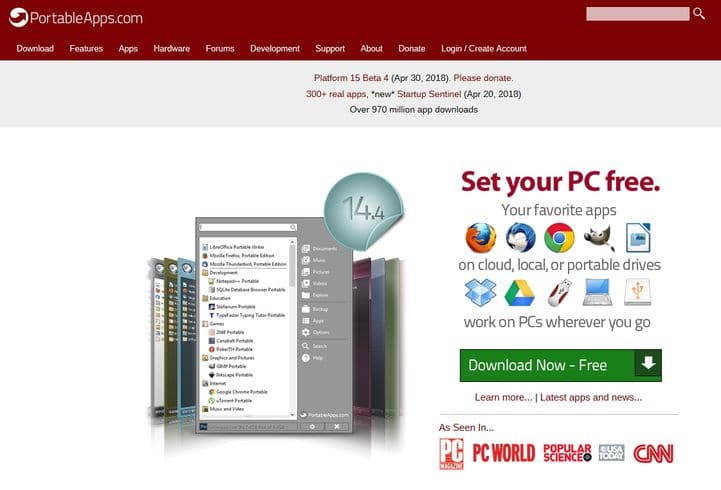
PortableApps est un outil pratique et gratuit qui permet d’installer ses logiciels préférés (en version portable) sur une clé USB et de les utiliser sur n'importe quel ordinateur, sans laisser de traces sur celui-ci : tous vos fichiers sont stockés directement sur la clé USB.
Pour ceux qui ne sauraient pas ce qu'est un logiciel portable, il s'agit de programmes qui ne nécessitent pas d’installation sur votre ordinateur et qui peuvent être utilisés sur des supports amovibles comme les clés USB, les disques durs externes, etc.
- Pour commencer, il vous faut :
- une clé USB d'un minimum 8 Go (c'est la norme actuellement)
- le logiciel PortableApps.com Platform
Nous allons voir ci-dessous comment :
- "installer" PortableApps,
- y ajouter des applications portables et le configurer selon vos souhaits pour utiliser cette compilation n'importe où.
- Préalable :
Commencez par brancher une clé USB vierge de tout contenu, au besoin formatez la.
***
Téléchargement & installation
- Cliquez ci-dessous pour télécharger le programme depuis le NAS 1.
- Vous obtiendrez cet exécutable :
- Un assistant vous guide : vous n'avez qu'à cliquer sur le bouton "OK, puis sur "Suivant" et sur "J'accepte".
- Choisissez "Nouvelle installation" puis cliquez sur "Suivant" et sélectionnez la première option : "Portable" pour l'installer sur votre clé USB. Vous remarquerez au passage les autres options possibles (dans le cloud, en local, etc).
- Après avoir une nouvelle fois cliqué sur "Suivant" on arrive à la dernière étape : la sélection de la clé USB. Faites "Suivant" puis "Installer".
- Votre antivirus peut alors se manifester lors de l'installation du programme avec le fichier "autorun" intégré à la plateforme PortableApps. Cliquez sur "Ignorer" pour passer à l'étape suivante. On y reviendra plus tard.
Utilisation
- Vous pouvez maintenant lancer le lanceur (lol !) de PortableApps.
- Celui-ci va vérifier son fonctionnement puis afficher 3 fenêtres :
- une fenêtre "A propos" avec diverses informations
- une fenêtre de téléchargement des applications portables
- le lanceur proprement dit de la suite portable.
- Ne faites pas attention à ce genre de message, c'est encore le fichier "autorun" qui fait des siennes ! :
Avant de continuer la personnalisation de votre suite portable, je vous conseille de supprimer le petit fichier "Autorun" dont nous avons parlé plus haut.
- Pour ce faire, ouvrez le répertoire de votre clé USB dans l'explorateur Windows et supprimez l'Autorun.
Voilà, vous ne serez plus embêté avec l'avertissement d'un antivirus sur n'importe quel ordinateur.
En contrepartie, il faudra lancer PortableApps manuellement en double-cliquant sur l'exécutable "Start" présent dans le répertoire de votre clé USB.
Ajout d'applications portables :
Passons maintenant à l'installation d'applications portables en utilisant l'important catalogue de l'éditeur de PortableApps.
- Il suffit de cocher les logiciels qui vous intéressent dans la fenêtre de téléchargement des applications portables évoqué plus haut, puis de cliquer sur "Suivant".
Patientez pendant le téléchargement, puis l'installation des programmes sur votre clé USB.
- Vous pouvez avoir quelques fenêtres demandant la confirmation de l'installation de tel ou tel logiciel, mais dans l'ensemble, ça va assez vite.
- Une fois vos applications installées, vous serez averti de la fin de l'opération par cette fenêtre et par le changement dans l'interface du lanceur présentant en couleurs les programmes ajoutés à la clé USB.
Si vous voulez par la suite installer d'autres logiciels portables sur votre clé, vous pouvez les télécharger manuellement sur le site de PortableApps.com, mais il y a plus pratique en passant directement par l'interface du lanceur de PortableApps, comme montré sur la capture ci-dessous : un clic sur la ligne "Applications" ouvre un menu donnant accès à diverses options :
- vérifier les mises à jour
- obtenir de nouvelles applications
- actualiser les icônes des applications
- afficher les icônes cachées.
Par défaut, les applications portables proposées par PortableApps.com ont une extension de type "paf.exe".
- Si vous souhaitez ajouter d'autres logiciels portables en provenance d'autres sites (et n'ayant donc pas l'extension "paf.exe"), il faut suivre cette procédure :
- si le logiciel est seulement constitué d'un exécutable (comme l'exemple ci-dessous avec Speedyfox), il faut créer un nouveau dossier dans le répertoire "PortableApps" de votre clé USB et y copier-coller l'exécutable,
- si le logiciel est constitué d'une archive ZIP, il faut décompresser cette dernière dans un dossier du répertoire "PortableApps" de votre clé USB.
- Dans les 2 cas, il faut cliquer sur le bouton "Applications" puis sur "Actualiser les icônes des applications" pour terminer l'intégration des nouvelles applications.
***
Personnalisation de PortableApps :
- En ouvrant le menu Options du programme, on a accès à divers paramètres :
- le lancement d'une application se fait par un simple clic sur son nom dans l'interface du programme
- un clic droit sur une application permet diverses opérations : renommer, cacher, exécuter, désinstaller, etc
- en cliquant sur la ligne "Toutes les applications portables" on a droit à un classement de celles-ci par catégories. Il est bien sûr possible de les ranger selon ses préférences dans les catégories de son choix (par un clic droit).
- le menu "Options" permet de personnaliser le lanceur pour l'organisation des applications, son apparence (thèmes) et d'autres paramètres avancés que je vous laisse découvrir.
- le lanceur propose également des dossiers pour stocker vos documents, photos, musiques etc accessibles par un simple clic,
- une option de sauvegarde est également intégrée pour sauvegarder le données de votre clé USB sur un ordinateur :
Pour finir, on peut changer l'apparence du lanceur à l'aide de skins (thèmes) intégrés au programme.
Pour ce faire, il suffit de cliquer sur le menu "Options" puis sur l'onglet "Thèmes" pour choisir un habillage selon vos goûts et préférences.
- Et voilà le résultat ! :
TheBloom.
En complément :
Principaux sites où trouver des applications portables gratuites :
- Framakey
- Liberkey
- The Portable Freeware Collection
Les autres articles de TheBloom :
